Commander des licences dans EPKI
28 sept. 2025
Commander des licences dans EPKI
|
APERÇU: Cette page vous guide dans le processus de commande de licences Enterprise PKI. À l'issue de cette procédure, vous serez en mesure de passer une commande groupée de certificats. Vous ne trouvez pas ce que vous cherchez ? Contactez-nous pour obtenir de l'aide. |
Pour les nouveaux clients
|
IMPORTANT: Cette procédure est destinée aux nouveaux clients de GlobalSign qui souhaitent acheter de nouvelles licences. Si vous êtes un client existant, veuillez suivre les directives ci-dessous. |
-
Après avoir créé votre compte GCC, connectez-vous à votre compte et accédez à l'onglet Enterprise PKI.
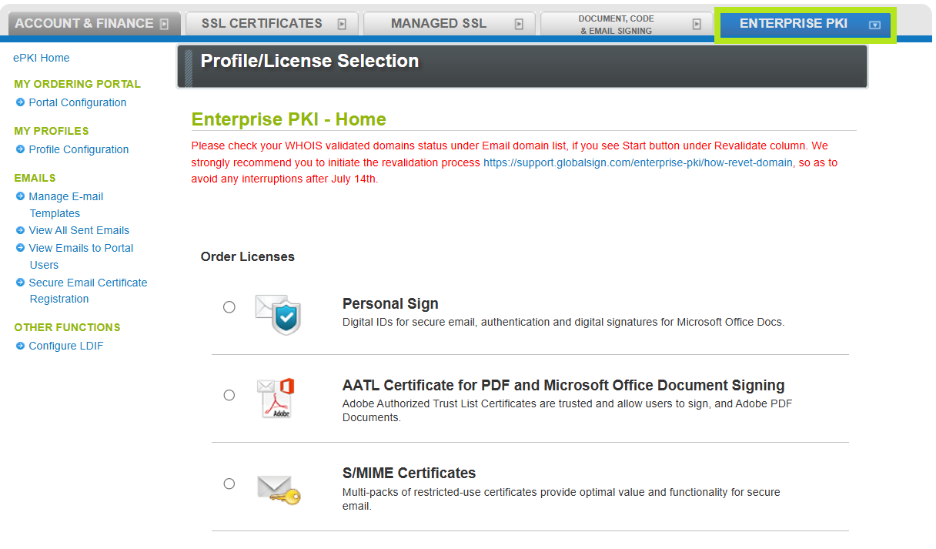
-
Sur la même page, sélectionnez le produit que vous souhaitez acheter et le nombre de packs que vous préférez. Cliquez ensuite sur Suivant.
IMPORTANT: Dans cet exemple, le produit Personal Sign est sélectionné. Les étapes et les images suivantes peuvent varier dépendant du produit que vous souhaitez acheter. Toutefois, la procédure de commande standard reste la même. Si vous avez des questions ou besoin des éclaircissements, contactez votre gestionnaire de compte ou le pour obtenir de l'aide.service d'assistance pour obtenir de l'aide.
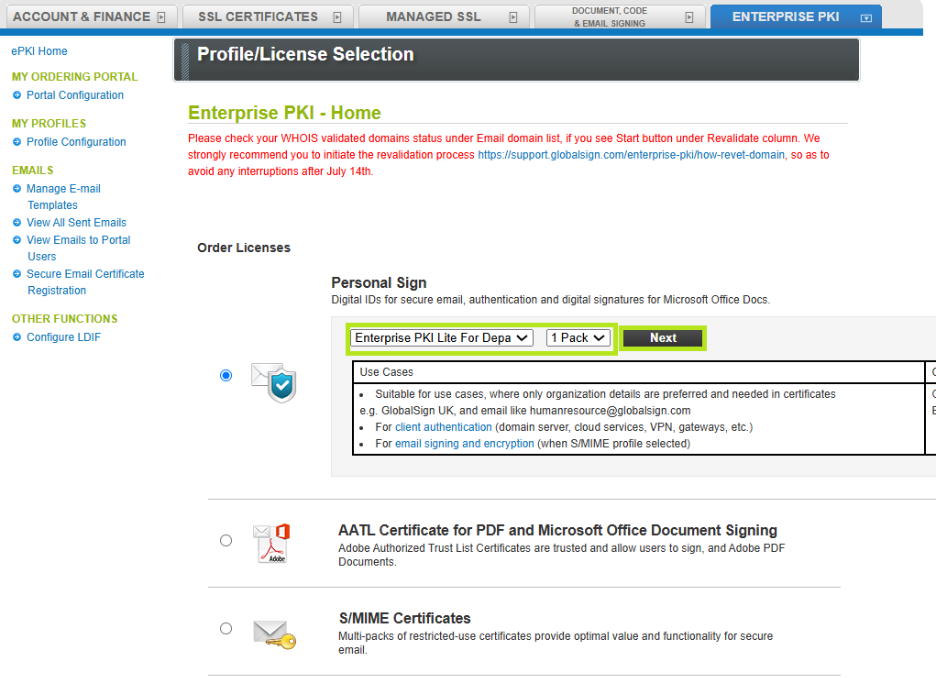
-
Dans la fenêtre de sélection du profil/de la licence, sélectionnez la validité du certificat de votre choix. Cliquez ensuite sur Suivant.
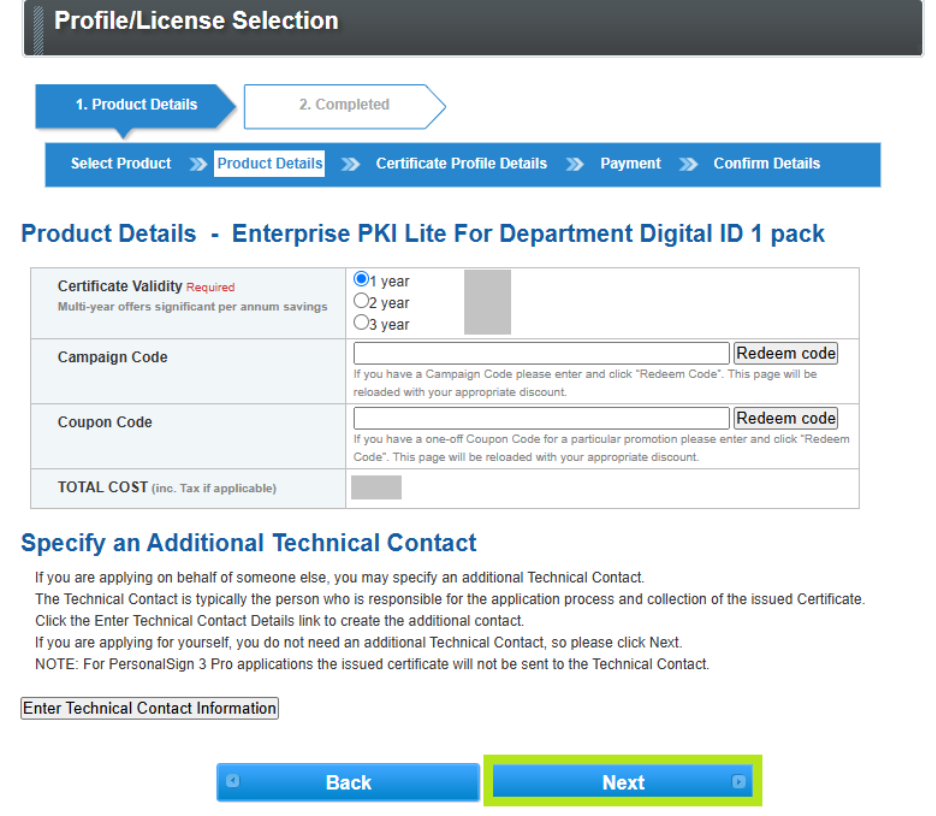
-
Dans la fenêtre Détails du profil du certificat, sélectionnez un profil à appliquer et saisissez vos coordonnées. Cliquez ensuite sur Suivant.

-
Saisissez vos domaines de messagerie et cliquez sur Suivant.
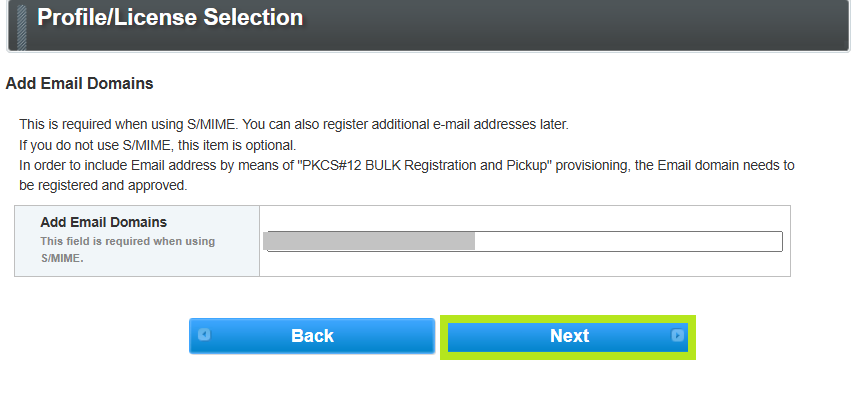
-
Sélectionnez la méthode de vérification du domaine de votre choix (adresse courriel de l'approbateur, méthode de vérification HTTP ou enregistrement DNS TXT), puis cliquez sur Continuer.
IMPORTANT: Assurez-vous que vous avez sélectionné la méthode de vérification de domaine qui répond à vos besoins. Dans le cas contraire, vous devrez annuler votre commande en cours et passer une nouvelle commande pour modifier votre sélection. Pour en savoir plus sur les méthodes de vérification des domaines, cliquez ici.
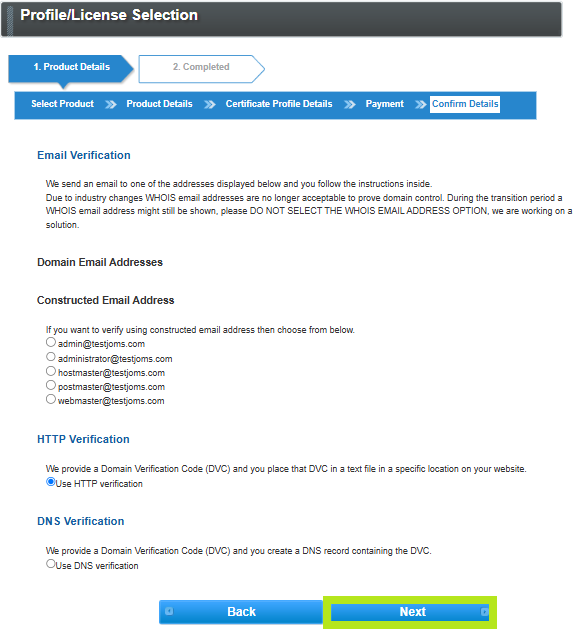
-
Dans la fenêtre Détails du paiement, sélectionnez votre mode de paiement préféré. Cliquez ensuite sur Suivant.
IMPORTANT : Si vous commandez une licence dans EPKI en utilisant une carte de crédit comme mode de paiement, un lien vous sera fourni à la fin du processus pour procéder au paiement. Si vous utilisez le paiement différé comme mode de paiement, votre licence devra être approuvée par le gestionnaire de compte une fois que vous aurez terminé la commande.
-
Passez en revue toutes les informations que vous avez fournies, puis cochez "J'accepte le contrat d'abonnement" et cliquez sur Terminer.
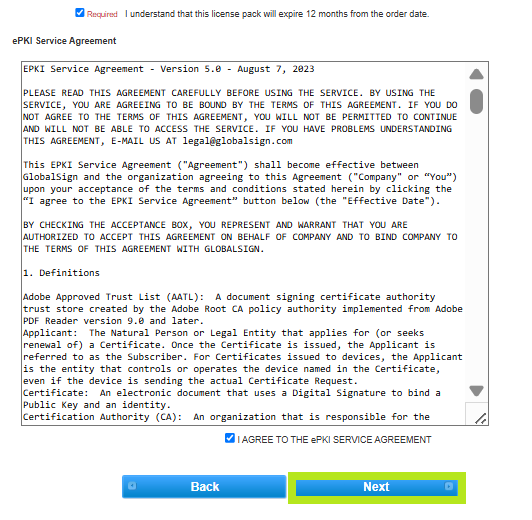
-
Si vous choisissez le paiement par carte bancaire, un lien vous sera fourni sur la page de confirmation afin de procéder au paiement. Ouvrez le lien et effectuez le paiement sur la page Stripe.
IMPORTANT: L'affichage de la page Stripe peut varier dépendant de la carte de crédit et de l'endroit d'où vous effectuez le paiement.
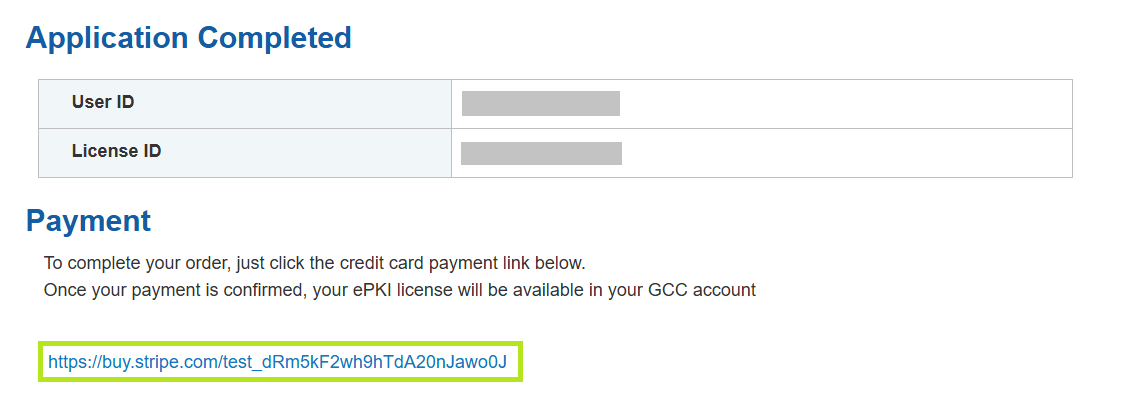
-
Une fois le paiement effectué, votre licence EPKI sera disponible dans votre compte GCC.
Pour les clients existants
|
IMPORTANT: Cette procédure est destinée aux clients existants qui souhaitent acheter des licences supplémentaires. Si vous êtes un nouveau client, veuillez suivre les instructions ci-dessus. |
-
Connectez-vous à votre compte GCC, puis accédez à l'onglet Enterprise PKI.
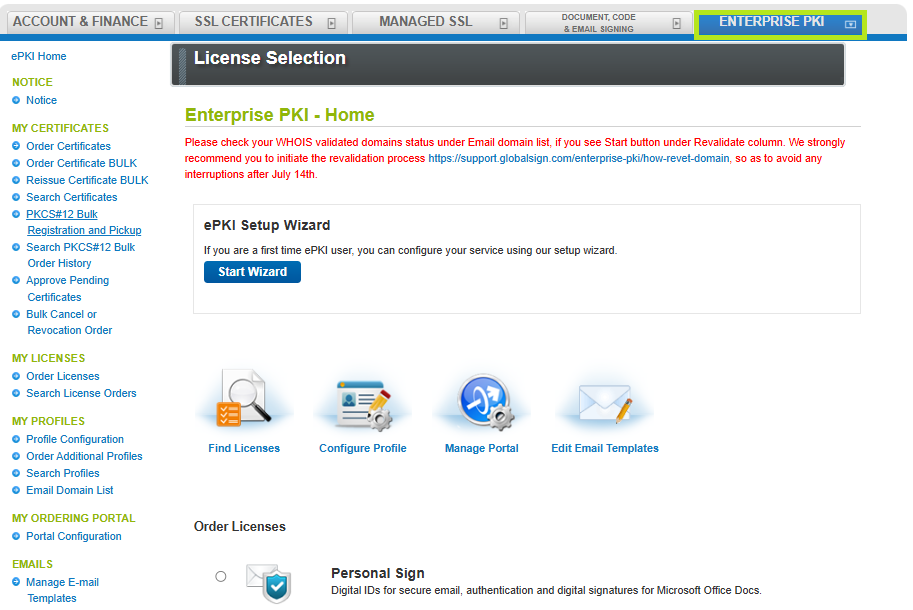
-
Sous Mes licences, cliquez sur Commander des licences. Sélectionnez ensuite le produit que vous souhaitez acheter et le nombre de packs que vous préférez. Cliquez sur Suivant pour continuer.
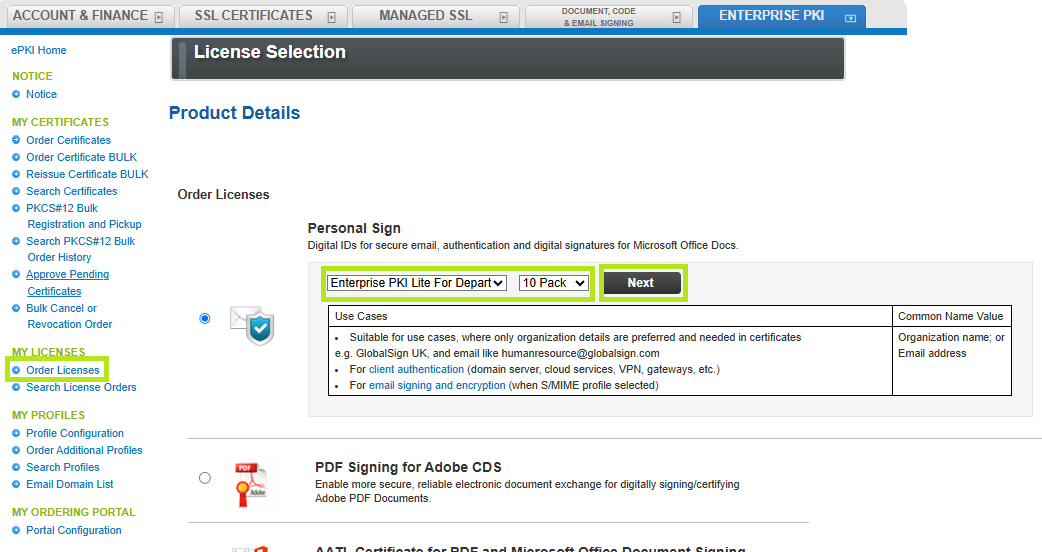
-
Dans la fenêtre de sélection des licences, sélectionnez la durée de validité du certificat de votre choix. Cliquez ensuite sur Suivant.
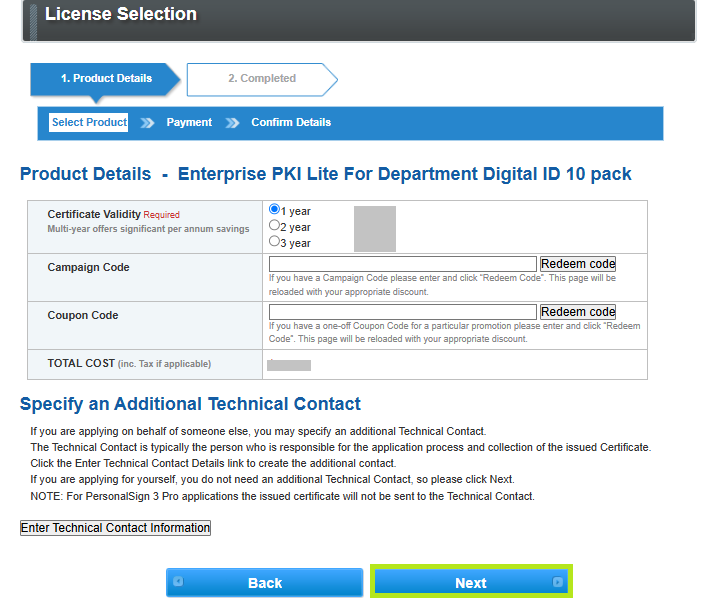
-
Dans la fenêtre Détails du paiement, sélectionnez votre mode de paiement préféré. Cliquez ensuite sur Suivant.
IMPORTANT : Si vous commandez une licence dans EPKI en utilisant une carte de crédit comme mode de paiement, un lien vous sera fourni à la fin du processus pour procéder au paiement. Si vous utilisez le paiement différé comme mode de paiement, votre licence devra être approuvée par le gestionnaire de compte une fois que vous aurez terminé la commande.
-
Si vous choisissez le paiement par carte bancaire, un lien vous sera fourni sur la page de confirmation afin de procéder au paiement. Ouvrez le lien et effectuez le paiement sur la page Stripe.
IMPORTANT: L'affichage de la page Stripe peut varier dépendant de la carte de crédit et de l'endroit d'où vous payez.
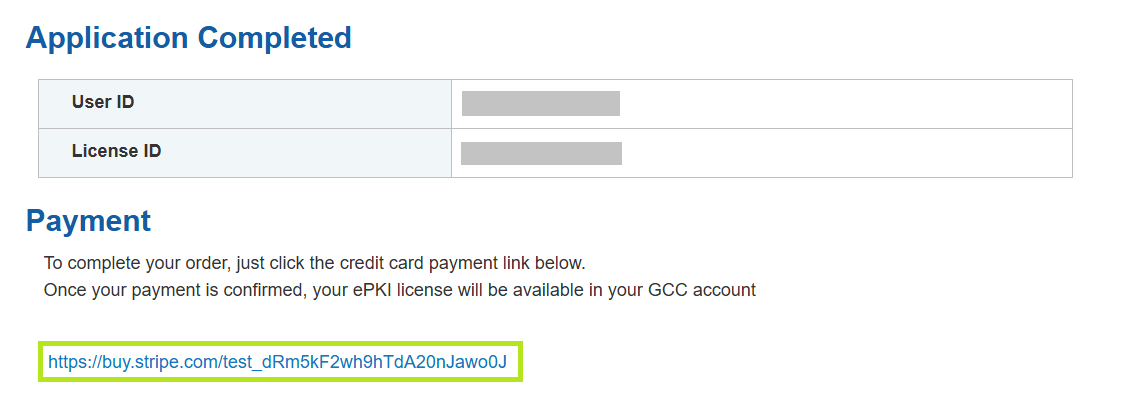
-
Une fois le paiement effectué, votre licence EPKI sera disponible dans votre compte CCG.
Related Articles
Configuration Test SSL
Vérifiez l’installation de votre certificat pour les problèmes et les vulnérabilités SSL.
